A WebM, ahogy a neve is sugallja, webes streaming videók közvetlen lejátszására készült HTML5 használatával, de flash lejátszó nélkül. VP8 videóból és Vorbisból áll. Bár ezt a fájlformátumot a legtöbb webböngésző széles körben támogatja, mégsem használhatja ezeket a videókat offline állapotban vagy internetkapcsolat nélkül. Nem csak az, hogy az ilyen formátumú fájlok hozzáférhetőségéhez beépülő modul telepítése szükséges. Nem lesznek hordozhatók bizonyos eszközökre, például okostelefonjára. A fennálló problémák ellenére van mód ezek használatára. Megfelelő megoldások segítségével konvertálhatja a WebM-et MKV-vé. Az MKV vagy a Matroska Video bármilyen operációs rendszerrel kompatibilis, és akár okostelefonjára is hordozható. Ez a formátum rendkívül rugalmas, veszteségmentes, jól dokumentált és nem védett természetű. Ezenkívül ez egy univerzális formátum, amely hangot és videót is tárol a feliratsáv mellett.
1. rész. A legjobb WebM to MKV konverter Windows és Mac rendszerhez
Szerelje be az AVAide MKV Convertert offline módszerként
A videokonverterek ma már népszerű eszközök, amelyeket akkor használhatunk, amikor fájltárolót szeretnénk megváltoztatni. Igényei szerint a megfelelő WebM-MKV konverterek szükségesek. AVAide MKV konverter a megfelelő eszköz a használatra. A videóformátumok hosszú listájával ez az eszköz teljesen megváltoztathatja a régi videóid természetét. Az alkalmazás legfontosabb jellemzői közé tartozik a gyors sebességű művelet attribútum, több formátumot tartalmaz, a kötegelt átalakítás támogatott, és kompatibilis a különböző operációs rendszerekkel, mint például a Linux, a macOS és a Windows platform. Ráadásul ehhez nem szükséges semmilyen szakmai tudás. Tapasztalja meg ezeket a funkciókat az alábbi gyors lépések végrehajtásával.
1. lépésSzoftver telepítés
Az első dolog, amit meg kell tennie, hogy látogassa meg a weboldalt AVAide MKV konverter a készülékén. Ezután kattintson a Letöltés gombra, és azonnal telepítse.

PROBALD KI INGYEN Windows 7 vagy újabb rendszerhez
 Biztonságos letöltés
Biztonságos letöltés
PROBALD KI INGYEN Mac OS X 10.12 vagy újabb rendszerhez
 Biztonságos letöltés
Biztonságos letöltés2. lépésHelyi fájlok importálása
Keresse meg a Fájlok hozzáadása gombra, és kattintson rá. A helyi tárhely automatikusan megnyílik, és importálja a WebM-videókat.
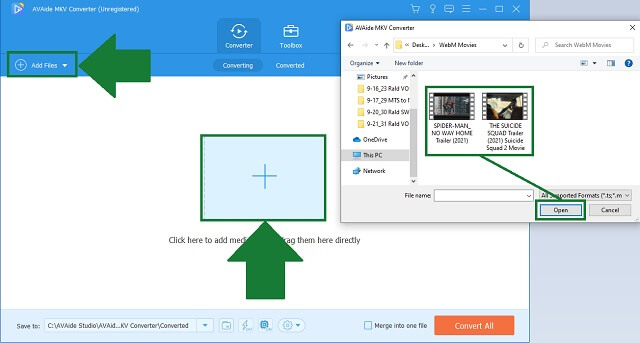
3. lépésÚj formátum kiválasztása
A következő lépés a kimenet formátumának kiválasztása. Találd meg MKV gombra, és kattintson rá.
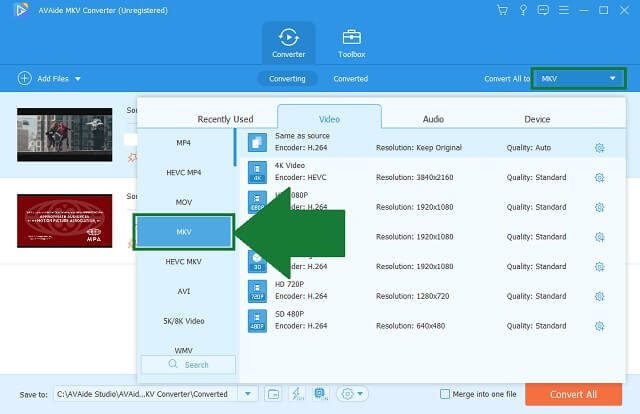
4. lépésIndítsa el az átalakítást
Most elindíthatja az összes hozzáadott fájl konvertálását a gombra kattintva Összes konvertálása gomb.
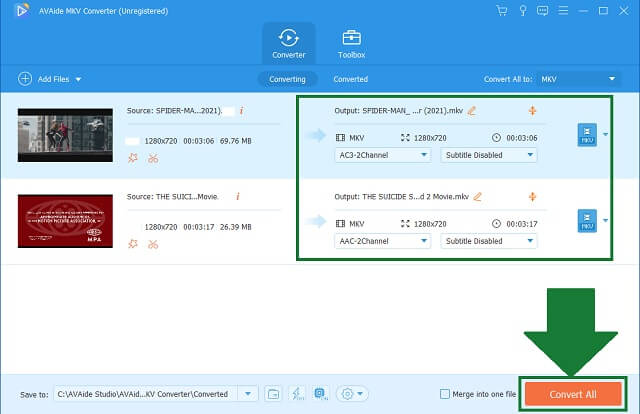
5. lépésA folyamat befejezése
Amikor a folyamat befejeződött, ellenőrizze az újonnan konvertált fájlt a fájl célhelyén.
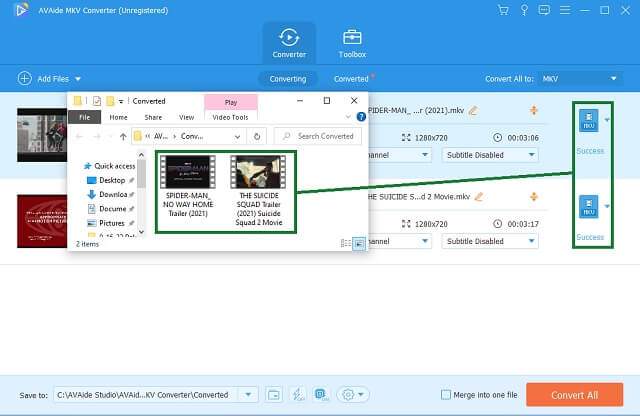
- Fejlett gyorsítási technológiával készült, amely felgyorsítja a folyamatot.
- Számos hang- és videóformátum áll rendelkezésre állítható beállításokkal.
- Az egyszerre történő csoportkonverzió széles körben támogatott.
- Különböző operációs rendszerekkel és eszközökkel kompatibilis.
- Extra eszköztár áll rendelkezésre a különböző médiafájlok javításához.
- A próbaverziónak van időkerete.
- A DVD-ripper nem része a funkcióinak.
2. rész. Ingyenes online WebM-MKV konverterek
Az AVAide Free Video Converter navigációjának legegyszerűbb módjai
Másrészt, ha nem ön dönt a videó konverter letöltéséről és telepítéséről, AVAide ingyenes konverter az ideális eszköz a WebM online MKV-vé konvertálásához. Ez egy teljesen webalapú program, amely a böngésző internetkapcsolatán keresztül látogatható. Ezzel a videó konverterrel egyszerűen módosíthatja a tároló beállításait. A sebesség egy mérfölddel haladja meg a többi hasonló munkaeszközt. Fájljait tömegesen is feltöltheti, és egyidejűleg konvertálhatja őket minőségromlás nélkül. Jobb, ha felkeresi ezt a megoldást, és zökkenőmentes eljárásokkal próbálja ki.
1. lépésNyissa meg az eszköz hivatalos webhelyét
Készüléke segítségével nyissa meg a webhelyet AVAide Ingyenes Video Converter. Győződjön meg arról, hogy internetkapcsolata stabil, és nem szakad meg.
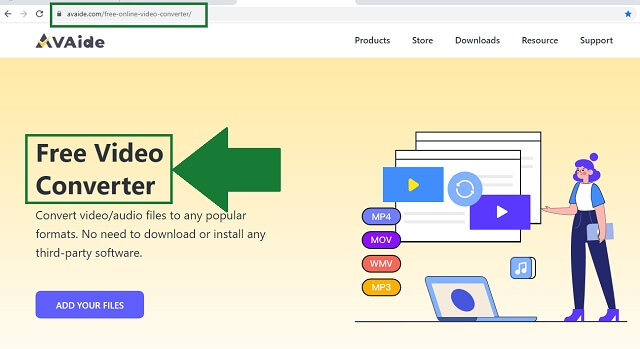
2. lépésImportálja a helyi WebM videókat
Ezt követően importálja az összes WebM-videót a helyi tartóról az eszközbe. Ehhez kattintson a HOZZÁ FÁJLJAIT gomb. Fájlok hozzáadása egyénileg vagy csoportosan.
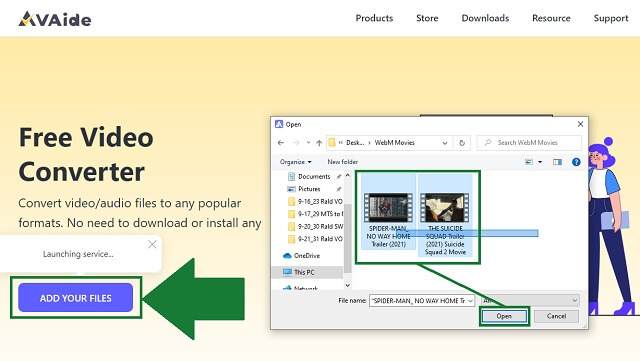
3. lépésÁllítsa be az MKV formátumot
Ezután keresse meg az MKV formátumot a rendelkezésre álló audio- és videoformátumok széles listájában. Kattints a MKV gomb egyszer látott.
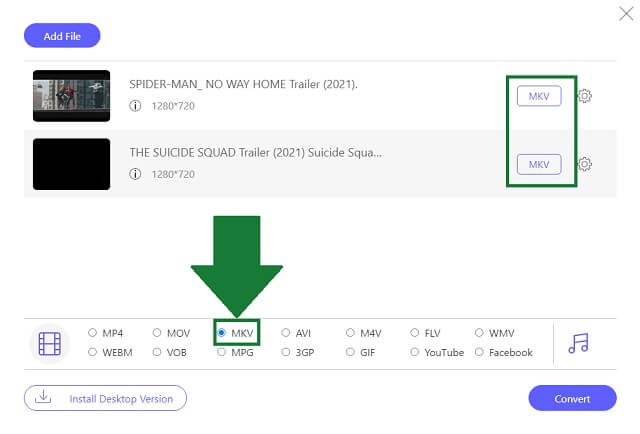
4. lépésIndítsa el a változtatási folyamatot
A folyamatba való bekapcsoláshoz kattintson a gombra Alakítani gomb a felület jobb szélén található. Szüneteltetheti és leállíthatja is, ha úgy dönt, hogy megteszi, vagy módosít néhány beállítást.
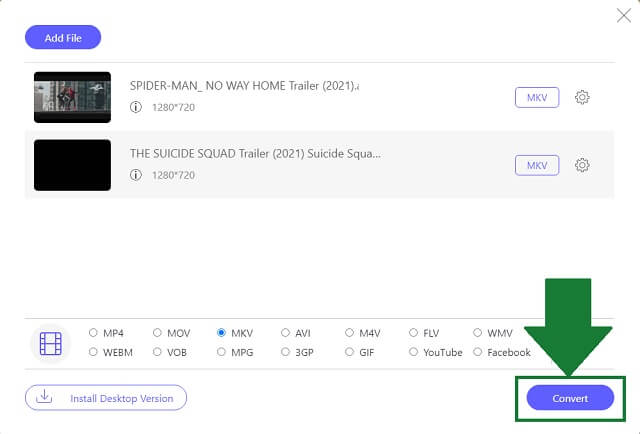
5. lépésEllenőrizze a fájl célhelyét
Az elkészült videók megtekintéséhez kattintson a mappa ikonra az átalakított kimenetek egyszerű konvertálásához.
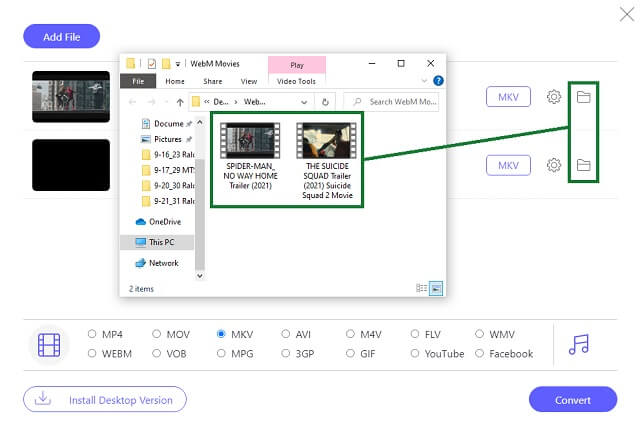
- Ez egy teljes WebM-MKV konverter online, mivel webalapú.
- A sebesség 50X gyorsabb, mint más megoldások.
- Több mint 300 audio- és videoformátumot kínál.
- Kompatibilis mind a macOS, mind a Windows platformokkal.
- A felbontás akár 4K felbontásig növelhető.
- Az Eszköztár nem része a webes verziónak.
Használja az FFmpeg-et
Egy másik letölthető WebM-MKV konverter ingyenes az FFmpeg. Ez egy ismert eszköz, amely többféle formátumot is biztosít. Funkcionális képességeivel minden bizonnyal segítséget tud nyújtani az Ön médiaigényeinek kielégítésében. Az alábbiakban bemutatjuk a videokonverter használatának egyszerű módjait.
1. lépésNyissa meg az alkalmazást, és böngésszen a fájlok között
Töltse le és telepítse a programot a készülékére. A telepítés után nyissa meg, és kattintson a gombra Fájlok hozzáadása gomb. Ezt követően válassza ki az MKV formátumot.
2. lépésIndítsa el az átalakítást, és válasszon tárhelyet
Végül elindíthatja a folyamatot, majd kiválaszthatja a kimenetek fájlmegnevezését.
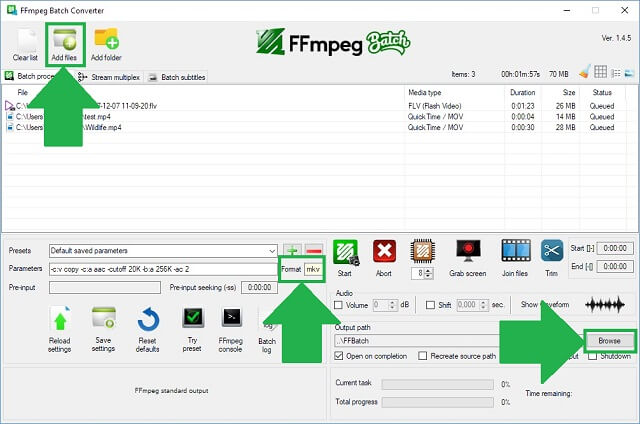
- Támogatja a kötegelt átalakítást is.
- További beállítások is rendelkezésre állnak.
- Előfordulhat, hogy a felület nem felhasználóbarát.
- A nagy méretű fájlok feldolgozása időt vesz igénybe.
- Korlátozott formátum a többi eszközhöz képest.
3. rész. A WebM és MKV GYIK
A WebM tartalmaz hangfájlokat?
Igen. A WebM video- és hangtartalmat egyaránt tárol. Ez a formátum abszolút multimédiás tároló.
Lejátszhatok WebM-videókat Macen?
A népszerű webböngészők valójában támogatják a WebM fájlokat, beleértve az Opera, Firefox, Edge és Google Chrome fájlokat. De ha a Safari webböngészőről van szó Mac rendszeren, akkor más médialejátszókat is telepítenie kell. Jobb, ha online keres WEBM-MKV konvertert, például az AVAide Free Video Convertert.
Melyek a legjobb MKV videolejátszók?
Az MKV lejátszók hosszú listája van, például a VLC Media Player, MX Player, MKPlayer, Zoom Player, Kodi, Plex és még sok más.
Játszhatok MKV-t a tévében?
Mivel az MKV egy ingyenes és nyílt konténer formátum, kompatibilis a TV-n való lejátszással.
Összefoglalva ezt az írást, AVAide MKV konverter, az AVAide Free Video Converter és az FFmpeg for WebM to MKV kétségtelenül ideális videó konverterek, amelyek biztosan segítségünkre lehetnek médiafájljaink és dokumentumaink kezelésében. Azonban, AVAide MKV konverter a felsorolt megoldások közül a legjobban teljesítő MKV konverter. Korlátlan funkcióinak és eszköztárának köszönhetően első kézből élvezheti az élményt!
Erőteljes MKV videokonverter az MKV fájlok video- és audioformátumokká konvertálásához egy mozdulattal.
Átalakítás MKV-ra
- MP4 konvertálása MKV-vé
- Konvertálja az AVI-t MKV-vá
- MPEG konvertálása MKV-vé
- Konvertálja az M2TS-t MKV-ra
- MOV konvertálása MKV-ba
- Konvertálja az FLV-t MKV-vá
- Konvertálja az M4V-t MKV-vá
- Konvertálja a DivX-et MKV-vé
- Konvertálja a WMV-t MKV-vé
- Konvertálja a WebM-et MKV-vé
- VOB konvertálása MKV-ra
- SWF konvertálása MKV-ba




